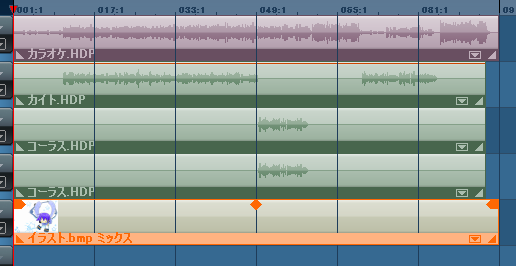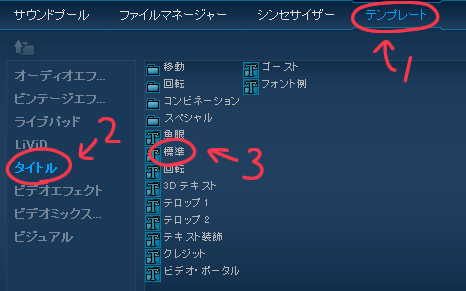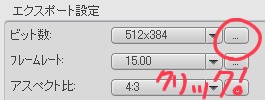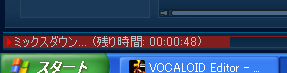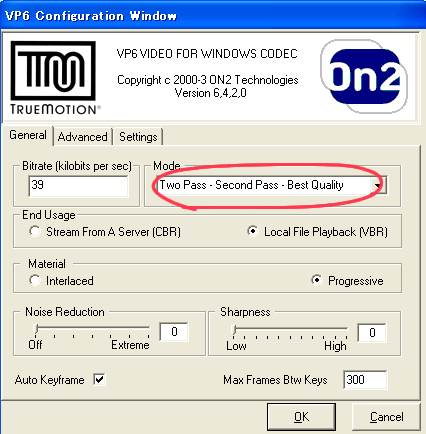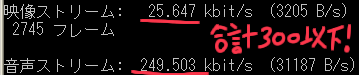動画
ここまでくればあともう一息!
一枚絵に歌詞を入れる簡単な動画作成と、再エンコード&エコノミー回避FLVファイルのエンコードをまとめてみました。
※情報が古いので近日中に更新します。
FLV形式よりニコエンコやツンデレンコ等でMP4形式にエンコードした方が画質や音質が良くなります。ちょびっと待って!(:D)| ̄|_
動画作成の手順
①歌詞を入れる。
②Music Makerから書き出す。
③mencoderでFLVに変換する。
①歌詞を入れる。
音声ファイルと同じようにイラストを並べます。(※BMPかJPGのみ対応)
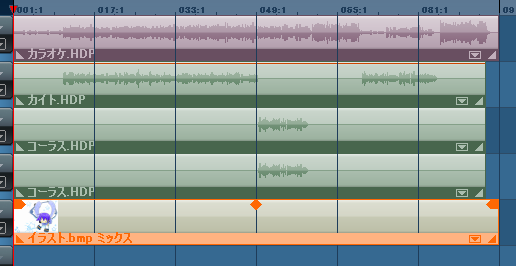
フェードアウト・フェードインはオレンジの三角のつまみをスライドして行います。


※白いフェードインの場合※
右クリック→[オートメーション]→[オブジェクトオートメーション]→[カラーコントロール]内の[輝度]でできます。
歌詞は[テンプレート]→[タイトル]内にある[標準]を並べて下さい。
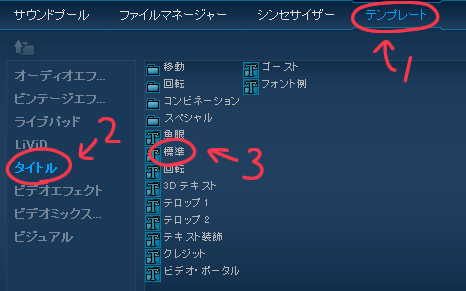
そうするとタイトルエディタが立ち上がるので、歌詞を入力!
(左上の[エフェクト]内にあるタイトルエディタから行ってもいいのですが、
音声ファイルの後に並べられたりするので自分で並べるほうが良いかと思います。)
Q.歌詞を打っていると勝手に確定されて変換できないお!('A`)
A.テキストに歌詞を打って、それをコピー、タイトルエディタのところでCtrl+Vで貼り付ければ(゚д゚*)ウマー!
②Music Makerから書き出す。
[ファイル]→[書き出し]で作ったものを書き出して下さい。
ビット数の横にある[...]を押すとサイズを決められるので[512x384]と指定しておきます。
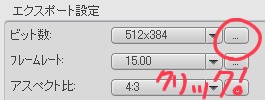
[512x384]はニコ動の大きさ。
フレームレート数はお好みで。よく動く動画には高く指定、逆に1枚絵だったら低く指定します。
高く指定するとその分ファイルが重くなります。
[OK]を押すと書き出しスタート!
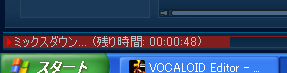
画面下の赤いバー(Music Maker1では上の青いバー)が右に行くまでちょっと待ってね。
※高画質で書き出したい!※
AVIで[詳細設定]内の[コーデック]で、[Intel IYUV codec]を選ぶと無圧縮のファイルが出来るそうです。
WMVで[詳細設定]内のビットレートを「可変ビットレート-品質」に、ビットレート/品質を[100]にしても綺麗なファイルができるそうです。
…が!エラーなのか我が家ではどうやってもちょっとぼやけて汚いので良く分かりません。ごめん!^q^
MOVでビデオコーデックの品質を[最高]にしたものが上の二つより良い感じ…?なのでいつもMOVで書き出しています。(すげー重い)
③mencoderでFLVに変換する。
DLはこちらから→mencoder
これも忘れずに→バッチファイル
※エンコードしたいファイルが16:9の横長の場合、
FLV4enc_D&D.batをテキストで開き、[scale=512:384]を[scale=512:288,expand=0:-96:0:48]に修正しておきます。
※以下の方法はエコノミー回避向けの動画の作り方です。
再エンコ回避だけでOKなら合計ビットレートを600以下にして作成して下さい。
Q.再エンコ?
A.ニコ動にあった拡張子じゃなかったり、あんまりにもファイルが大きいとニコ動側で勝手にエンコードされてしまいます。
画質が相当落ちるので各自でFLVにエンコしてからうpることをオススメ。
1.バッチファイル内にある書き出したい比率のところへMusic Makerで書き出したファイルをドラッグ&ドロップ。

2.黒い画面(コマンドプロンプト)が立ち上がるので音声ビットレートを指定。(256とか300以下の数値を!)

3.ビットレートに「300-音声ビットレートより5位気持ち少ない数値」を入力し、
モードを[Two Pass - First Pass]に変更し[OK]。
ちょっと少ないのはエンコード後に数値が変化するためです。それを見越してね!

※黒い画面で「256(音声のビットレート)」を入れたので「39(映像のビットレート)」を指定。(合計294)
4.同じような設定画面が出るので、今度はモードを[Two Pass - Second Pass - Best Quality]に変更し[OK]。
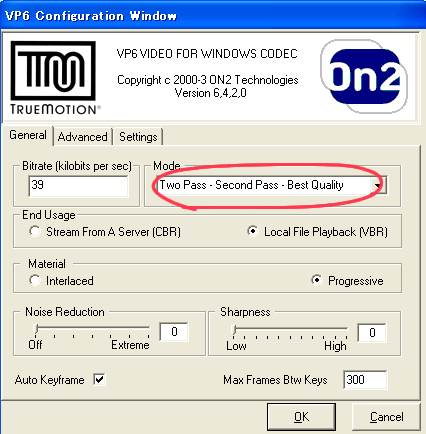
5.処理が終わるまでニコニコしながら気長に待つ。(´ω`)<かなり長いぉ)
6.音声と映像のビットレートの合計が300以下になっていることを確認。
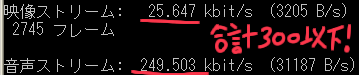
※オーバーroもっと詰められそうだったら音声or映像のビットレートを変更して再びエンコ。
↑の場合なら275kbitなのでもうちょっと詰められます。音声に256も振れば十分なので映像に振ればOKかと。
☆以上で終了!お疲れさまでした!!☆